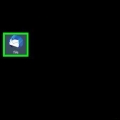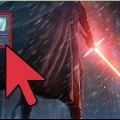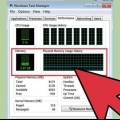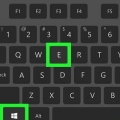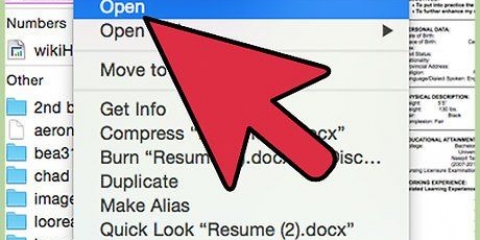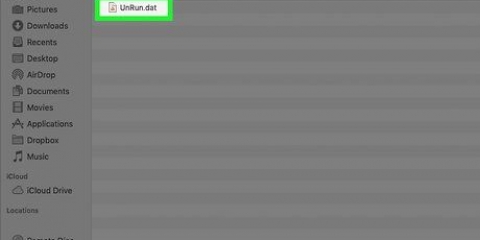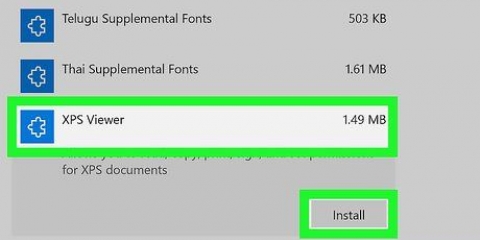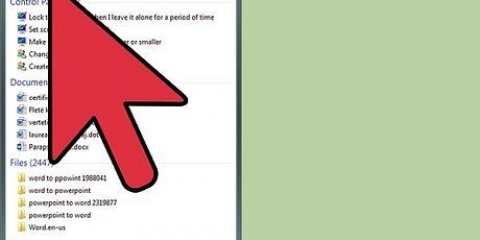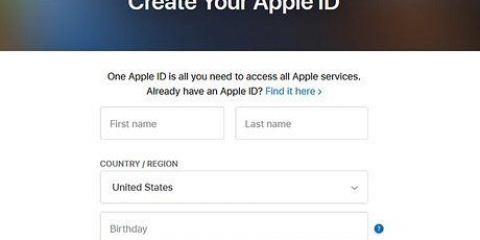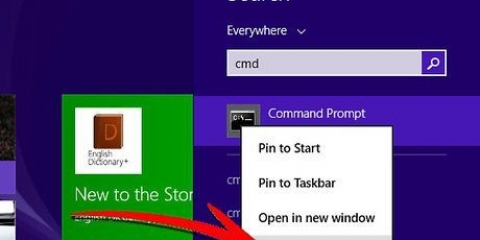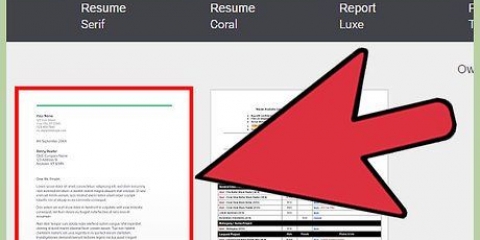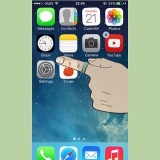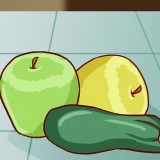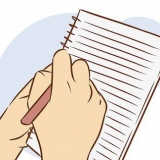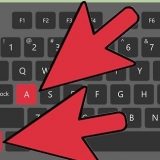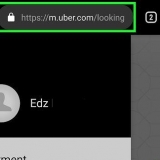Wanneer jy klik om af te laai, kan jy ook kies om die installasielêer onmiddellik na aflaai te laat loop. Klik op `Run` in die sekuriteitsvenster. Die installeerder sal outomaties loop. Sodra jy `n koderedigeerder geïnstalleer het, kan jy dit oopmaak en PHP-lêers daarmee bekyk.
As die koderedigeerder nie in die nuwe aftreklys verskyn nie, klik op `Kies verstekprogram...` As jou program nie in die nuwe skerm verskyn nie, klik op `Blaai...` en vind die plek waar die program op jou rekenaar geïnstalleer is. Dit kan selfs op die lessenaar wees. Klik op `OK` wanneer jy die program gevind het. Sodra jy die program gevind het en op `OK` klik, sal die PHP-lêer in die teksredigeerder oopmaak. Jy kan dan die kode bekyk en veranderinge aanbring soos jy wil.
Gaan na Instellings > Verander rekenaarinstellings > Soek en toepassings > Standaard instellings. Klik "Kies verstekprogramme volgens lêertipe" of "Kies verstektoepassings volgens protokol". Klik dan op die toepassing, soos Notepad++, om dit as die verstekprogram te stel. Die volgende keer as jy `n PHP-lêer moet oopmaak, dubbelklik net op sy ikoon.
Sodra die toepassing afgelaai is, voer dit uit .dmg-lêer as jy dit van die internet afgelaai het. Sleep die TextWrangler-ikoon na die Applications-lêergids. As jy `n toepassing van die App Store afgelaai het, sal dit outomaties in die Applications-lêergids geplaas word. 

Alhoewel dit nie behoort te gebeur nie, kan die toepassing grys wees. Klik dan op die aftreklys langs `Aktiveer`. Klik dan op `Alle programme`. Jy kan ook die blokkie langs `Maak altyd oop met` klik. Die volgende keer as jy `n PHP-lêer wil oopmaak, sal dit outomaties die gewenste kode-redigeerder begin.
Klik op jou PHP-lêer, maar moenie dit oopmaak nie. Jy wil dit kies. Druk `Command` en `I` terselfdertyd. Toon die eienskappe van die lêer. Soek die opsie wat sê `Open met:` en klik op die kieslysbalk. Klik op die naam van die program wat jy afgelaai het. Daar is die opsie `Verander alles` onder. As u hierop klik, sal enige PHP-lêer met hierdie toepassing in die toekoms oopgemaak word. Nou kan jy PHP-lêers oopmaak deur daarop te dubbelklik.
As jy spasie op `n bediener huur, moet jy eers by jou rekening aanmeld en die lêer oplaai na `n publieke vouer op die bediener. As jy net die lêer wil toets sonder om bedienerspasie te huur, kan jy XAMPP opsioneel gebruik. XAMPP werk op verskeie platforms soos Windows, Mac en Linux. Dit simuleer `n bediener-agtige omgewing op jou persoonlike rekenaar. 
As jy `n Mac het, hardloop dit sodra jy die toepassing afgelaai het .dmg lêer vanaf. Sleep die XAMPP-lêergids na die Applications-lêergids. As jy Windows gebruik, klik `Run` terwyl jy aflaai of soek daarna .exe-lêer en maak dit oop. Volg die installasie stappe om die sagteware installasie te voltooi. Sodra jy XAMPP van stapel gestuur het, sal jy `n paar opsies hê. Klik op `Start` vir Apache en MySQL. Jy kan gevra word om jou rekenaar se wagwoord in te voer wanneer jy een opstelling het. Jy kan ook kies om FTP te begin as jy lêers wil oordra. Maar vir toetsdoeleindes is slegs die eerste twee opsies nodig.
As jy `n bedienergasheer gebruik, sal dit heel waarskynlik jou domeinnaam wees, gevolg deur `n skuinsstreep, die gids waar die lêer geleë is, en laastens die lêernaam. Byvoorbeeld, `http://www.voorbeeld.com/toets/lêer.php` As jy XAMPP gebruik, tik `http://localhost` en dan die lêernaam. Byvoorbeeld `http://localhost/file.php`
Maak 'n php-lêer oop
Inhoud
PHP is `n skriftaal wat meestal deur webontwikkelaars gebruik word om dinamiese inhoud moontlik te maak, wat beteken dat die inhoud van `n webblad kan verander op grond van die parameters wat in die PHP-kode gestel word. Dit kan so eenvoudig wees soos om die gebruiker se agtergrondprent op grond van die tyd te verander. Of dit kan so kompleks wees soos om `n werkvloeikaart te skep wat verskillende gebruikers hul versoeke wys op grond van waar hulle in die proses is. Jy kan maklik PHP-lêers op beide Windows- en Mac-rekenaars sien met `n koderedigeerder. U kan ook `n PHP-lêer gebruik met `n bediener waarvoor u betaal, of plaaslik op u rekenaar met XAMPP. Lees hieronder vir verskeie metodes om dit te doen.
Trappe
Metode 1 van 3: Maak `n PHP-lêer in Windows oop

1. Laai `n koderedigeerder af as jy nie reeds een het nie. Kode-redigeerders is programme wat jou toelaat om kode of skriftale te skryf. `n Kode-redigeerder is anders as `n standaard woordverwerker soos Microsoft Word.
- Kode-redakteurs is toegerus met fasiliteite om verskeie programmeertale, soos PHP, te skryf en te lees.
- Bekende kode-redakteurs is droomwewer, notaboek++, TextEdit af Komodo wysig.

2. Installeer `n kode-redigeerder. Sodra jy `n koderedigeerder na jou smaak gevind het, kan jy die toepassing aflaai en installeer. Vind dit .exe-lêer en maak dit oop. Volg die installasie-instruksies.

3. Regskliek op die PHP-lêer en kies `Open with`. Kies dan die koderedigeerder om die lêer oop te maak. Afhangende van die spoed van jou rekenaar, kan dit `n rukkie neem om die lêer oop te maak. Die redigeerder sal die PHP-lêer begin en laai.

4. Maak seker dat die redigeerder die verstekprogram vir PHP-lêers is. Om dit makliker te maak om PHP-lêers oop te maak, kan jy die redigeerder in die toekoms as die verstek vir hierdie lêertipe stel. Verander die toepassing vir jou PHP-lêers op die verstekinstellingsbladsy.
Metode 2 van 3: Maak PHP-lêers op `n Mac oop

1. Laai `n toepassing af om PHP-lêers op jou Mac oop te maak.TextWrangler en EditRocket is beide koderedigeerders wat jou toelaat om lêers met skriftale (soos PHP) te bekyk en te wysig. Jy kan TextWrangler direk vanaf die makers se webwerf aflaai, of via die App Store op jou rekenaar.

2. Vind jou PHP-lêer. Soek die PHP-lêer wat jy wil oopmaak, of dit nou op jou lessenaar of in `n gids van dopgehou is. Sodra jy die lêer gevind het, regskliek daarop. Kies die `Maak oop met` opsie.
Sodra jy op `Open with` klik, sal jy `n lys van toepassings sien verskyn. Klik TextWrangler of enige ander koderedigeerder. Die PHP-lêer sal in die gewenste toepassing oopmaak.

3. Soek vir die toepassing as dit nie verskyn nie. As die toepassing wat jy afgelaai het (bv. TextWrangler) nie in die lys verskyn nie, klik op `Ander...`. Dit sal `n venster oopmaak met `n lys toepassings om van te kies. Rollees af totdat jy die toepassing vind waarna jy gesoek het en klik `Open`.

4. Maak hierdie toepassing jou verstektoepassing vir PHP-lêers. Nog `n manier om dit makliker te maak om PHP-lêers oop te maak, is om die afgelaaide program jou verstektoepassing vir hierdie lêertipe te maak.
Metode 3 van 3: Begin `n PHP-lêer in `n webblaaier

1. Plaas die PHP-lêer op `n bediener. Om die skrifte in PHP by die werk te sien, moet dit in `n bedieneromgewing verwerk word. Dit beteken dat jy die PHP-lêer in jou webgids plaas.

2. Laai XAMPP af. Die toepassing help om PHP-lêers direk op u rekenaar te organiseer en te redigeer. Dit is `n goeie metode om lêers te toets waarmee u werk of skep wanneer u nie gasheer benodig of wil hê nie.

3. Begin die PHP-lêer. Maak die lêer in jou webblaaier oop en druk `Enter`. Dit sal die skrifte in die PHP-lêer laat loop.
Wenke
- As jy `n gewone HTML-webblad verwag het, dan bevat die PHP-bladsy waarskynlik beide HTML en PHP. In daardie geval kan jy eenvoudig die PHP-lêer `n `html`-uitbreiding gee en dit in `n webblaaier oopmaak. Die bladsy sal nie vertoon soos dit moet nie, want die PHP-kode is sigbaar in die blaaier; U sal egter nou die HTML-inhoud kan lees. As die PHP-lêer net programmeertaal is en nie HTML-kode bevat nie, sal dit nie werk nie.
- Hou altyd `n kopie van die oorspronklike PHP-lêer voordat u enige veranderinge aanbring. Die wysiging van die kode kan veroorsaak dat jou webwerf ophou werk. Dit is altyd die beste om te rugsteun.
Artikels oor die onderwerp "Maak 'n php-lêer oop"
Оцените, пожалуйста статью
Gewilde